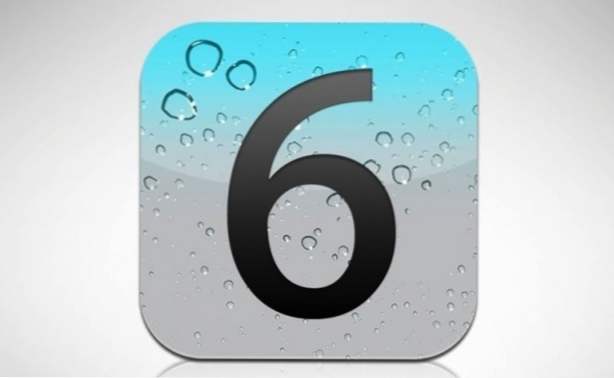
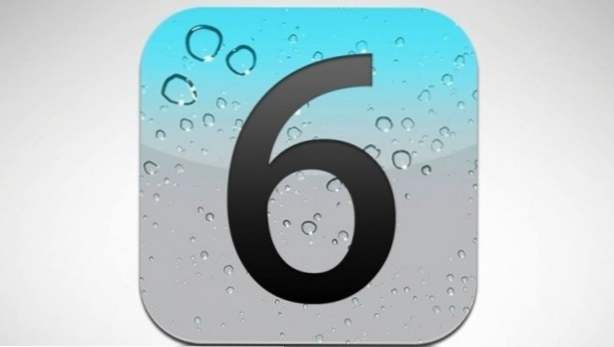
Si usa el cliente de correo para administrar sus mensajes de Gmail, entonces descubrió que en lugar de poder eliminarlos, la configuración predeterminada solo le permite archivarlos. Aquí es cómo eliminar los mensajes completamente.
Cuando administre una cuenta de gmail a través de su dispositivo iOS, puede notar que no tiene la opción de eliminar mensajes. Si solo ve la opción Archivar, puede cambiarla siguiendo estos pasos.
1. Abrir Ajustes.
2. Seleccione Mail, Contactos, Calendarios.
3. Bajo Cuentas, seleccione la cuenta de Gmail que desea cambiar de archivo para eliminar.
4. Ir a Archivar mensajes y configurarlo para APAGADO.

Ahora ve a la aplicación de correo e intenta eliminar un mensaje.
antes de

Después

Google quiere animar a los usuarios a archivar correos electrónicos en lugar de eliminarlos por completo. Esto ha sido un énfasis en gmail desde que se estableció. Lo que es mejor o peor es un debate digno, pero al menos tú también sabes cómo hacerlo.
Estas instrucciones se han confirmado en iOS 4, iOS 5 y iOS 6.

